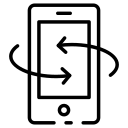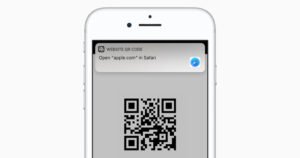Como todo gadget dotado de memória e armazenamento, o iPhone também sente as dores do tempo. Mesmo sendo um smartphone que raramente encontra dificuldades em atender ao que o usuário deseja, é possível que os aparelhos mais antigos dêem uma travadinha aqui, uma engasgada ali, e acabem desapontando seus donos. Mas há soluções que podem ajudar seu smartphone a rodar mais “redondo”.
Aqui vão algumas dicas para quem possui um iPhone – principalmente um modelo mais antigo – e deseja ver o aparelho funcionando de forma mais lisa, sem tropeços.
1. Reinicie seu aparelho
Há quanto tempo seu iPhone não é reiniciado? Você já parou para pensar que até mesmo os smartphones precisam tomar um fôlego de vez em quando? Afinal, o iPhone não deixa de ser um computador em um espaço bem pequeno. A reinicialização serve (e ajuda muito) para renovar o sistema e libertar recursos que ficaram travados durante a operação. Que tal reiniciá-lo agora?
2. Mantenha o sistema atualizado
Ao contrário do que muita gente pensa, atualizar o iOS não vai deixar seu dispositivo mais “pesado”. Os updates servem para corrigir bugs e incrementar a segurança do dispositivo, e é extremamente válido manter sempre a última versão instalada no aparelho. A menos, claro, que ele seja antigo demais e não ofereça suporte às mais recentes.

De vez em quando podem acontecer imprevistos. Como, por exemplo, quando foi lançada a versão 7 do iOS: muitos donos de iPhone 4 e 4S relataram uma lentidão e uma queda de performance consideráveis no smartphone. Logo depois a Apple liberou a versão 7.1, que corrigiu o erro e manteve os aparelhos atualizados e com desempenho normal.
3. É bom redefinir todos os ajustes de vez em quando
O iPhone traz uma opção na seção Ajustes que pode ser uma grande aliada daqueles que buscam otimizar a performance do aparelho. Quando se usa bastante o sistema operacional e se define preferências demais, o aparelho pode se tornar sobrecarregado. Tem gente que faz tanta alteração que nem se lembra mais por que fez ou se realmente teve necessidade. A dica é, de tempos em tempos, redefinir os ajustes do aparelho e restaurá-los para o modo que estavam quando o telefone chegou da fábrica.

Para isso, acesse: Geral > Redefinir > Redefinir todos os ajustes e confirme. Tais redefinições não irão apagar nada da memória do telefone, nem alterar nenhum arquivo armazenado nele. Apenas irão restaurar algumas definições de fábrica e melhorar seu desempenho.https://6c9bf1f81ae220f69e7de7a44f568160.safeframe.googlesyndication.com/safeframe/1-0-37/html/container.html
4. Bluetooth e Wi-Fi não precisam estar ligados o tempo todo
Seu iPhone vive com o Wi-Fi e/ou Bluetooth ligados? É hora de rever seus conceitos. Quando você está em um lugar cujo sinal da rede sem fio está fraco ou o alcance do Bluetooth está distante do outro dispositivo, a melhor coisa a se fazer é desligar estas opções e fechar as portas para eventuais conexões.

A explicação é simples: quando o telefone está com Wi-Fi ou Bluetooth ligados, ficará constantemente procurando sinal para se conectar. Enquanto isso, o sistema vai se sobrecarregando e consumindo mais energia da bateria. No fim das contas, a fluidez do iOS acaba sendo prejudicada. Portanto, fique atento: para que ligar Wi-Fi e Bluetooth em um lugar onde não há conexão?
5. Atualizações automáticas
Quando você tem aplicativos ou atualizações rodando em segundo plano, pode ter certeza de que seu sistema está se esforçando mais do que deveria para manter essas atividades constantes e sua bateria está sendo drenada sem necessidade.

Se você vem notando que seu iPhone está ficando mais devagar, desligue as atualizações automáticas de aplicativos e deixe para atualizar seus apps quando você chegar em casa ou plugar seu telefone no iTunes. Vá em Ajustes > iTunes e App Store e, na seção “Transferências automáticas”, desabilite tudo o que puder.
6. Feche aplicativos que rodam em segundo plano
Pense e responda rápido: para que ficar mantendo dezenas de aplicativos rodando em segundo plano no modo multitarefa? Pense de novo. Conseguiu chegar em uma resposta plausível? Pois é: nada justifica manter 5, 10, 20 aplicativos rodando em segundo plano em um smartphone. Quanto mais aplicativos abertos você tiver, mais memória RAM irá consumir (e sem justificativa).

Para isso, dê dois cliques no botão home e feche, empurrando para cima, as aplicações que não for usar nos próximos instantes. E faça disso uma constante: sempre que tiver terminado de usar um aplicativo, não o deixe rodando sem necessidade: feche-o.https://6c9bf1f81ae220f69e7de7a44f568160.safeframe.googlesyndication.com/safeframe/1-0-37/html/container.html
7. Evite atualizações desnecessárias
Outra inimiga da bateria e da eficiência do iOS é a Atualização em segundo plano. Ora, se você pode chegar em casa, plugar seu telefone na tomada ou no computador e atualizar todos os aplicativos que deseja de uma só vez, para que ficar com a opção “Atualização em 2º plano” ativada o tempo todo? Desative-a e poupe recursos de sistema e bateria. Para isso vá até Ajustes > Geral > Atualização em 2º plano e desmarque a opção.
8. Limpe o cache do Safari
Quer tornar seu navegador nativo mais rápido e ainda mais eficiente? Considere limpar periodicamente o seu cache. Apague históricos e rastros inúteis de navegação e deixe o sistema fluir de maneira mais limpa. Para isso, acesse Ajustes > Safari > Limpar Histórico e Limpar Cookies e Dados.

9. Apague aplicativos inúteis
Muitos usuários adoram baixar aplicativos para ver para que servem e, minutos depois, se esquecem que os instalaram. E aí o sistema fica carregado de apps que não têm finalidade alguma a não ser encher espaço e consumir memória. Portanto, seja prático e apague todos os aplicativos que não forem úteis para você. Todos mesmo. Deixe no celular apenas o que for importante ou que, pelo menos, seja usado com certa frequência.

Dica rápida: para deletar um aplicativo no próprio iPhone (sem precisar sincronizar com o iTunes), basta tocar sobre seu ícone e segurar por alguns segundos. Quando os ícones começarem a tremer, você pode escolher o aplicativo que deseja deletar clicando no ícone com um X no canto superior esquerdo de cada um deles. Assim você vai remover o aplicativo do seu iPhone sem precisar conectá-lo ao computador. Pressione o botão Home quando finalizar.
10. Delete fotos, vídeos e imagens antigas
Depois que inventaram o WhatsApp e suas conversas em grupo, nosso rolo de câmera do iPhone nunca mais foi o mesmo. De repente você tem mais de 1000 imagens, entre fotos e memes. O melhor a se fazer é transferir as fotos para o computador ou para o Dropbox/iCloud e apagar as mais inúteis, preservando as boas recordações.https://6c9bf1f81ae220f69e7de7a44f568160.safeframe.googlesyndication.com/safeframe/1-0-37/html/container.html

Conecte seu iPhone ao iTunes, transfira as imagens e selecione posteriormente aquelas que você deseja guardar como recordação.